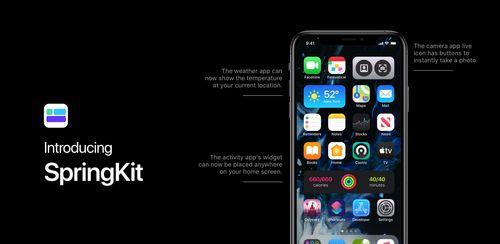如何申请最新苹果iOS个人开发者账号
游客 2023-10-23 10:25 分类:电脑技巧 61
在如今移动互联网的时代,苹果iOS平台的应用开发成为了众多开发者的热门选择。而要开始在iOS平台上进行个人开发,首先需要注册一个苹果iOS个人开发者账号。本文将详细介绍如何申请最新的苹果iOS个人开发者账号,助您顺利开始个人开发之旅。
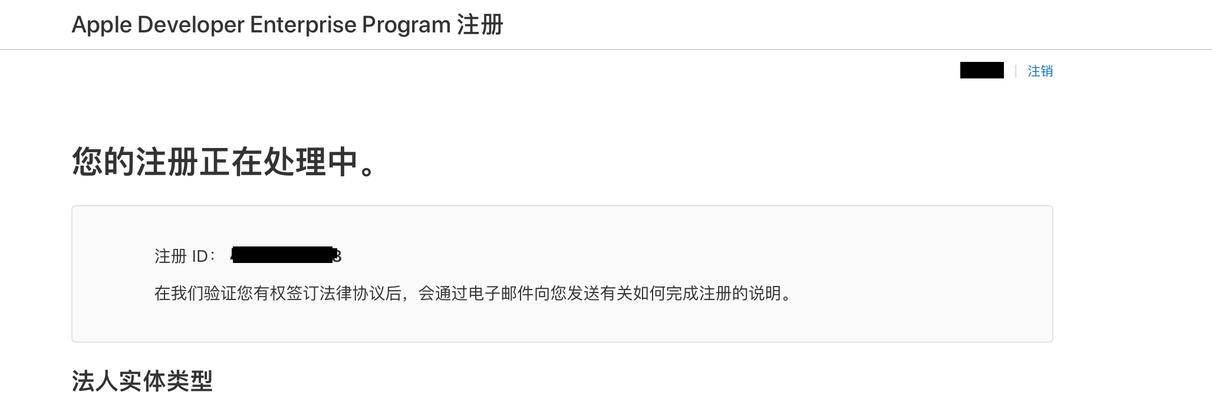
一、了解申请要求及准备所需材料
在申请苹果iOS个人开发者账号之前,需要了解申请要求以及准备所需材料。您需要一台Mac电脑,并确保系统版本是最新的。您需要一张信用卡或者借记卡,用于支付苹果开发者费用。此外,还需要一份有效的身份证明文件,如护照或身份证。
二、访问Apple开发者网站并注册账号
打开浏览器,访问苹果的官方开发者网站。点击“注册”按钮,进入注册页面。填写必要的个人信息,包括姓名、电子邮件、密码等。确保填写的信息准确无误,并记住您设置的密码。
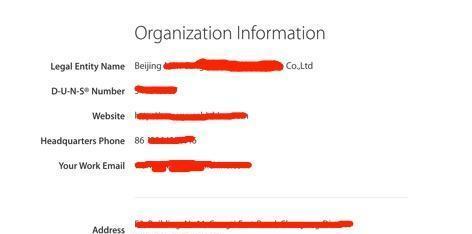
三、选择账号类型并阅读并接受协议
在注册页面中,选择个人开发者账号类型,并阅读相关协议和条款。仔细阅读并确认您已理解其中的内容,然后勾选同意,并点击“继续”按钮。
四、验证邮箱地址
注册账号后,您将收到一封来自苹果的验证邮件。打开邮件,点击其中的验证链接,以确认您的邮箱地址。完成邮箱验证后,您可以进一步操作账号。
五、填写个人信息和支付信息
进入账号管理页面后,填写个人信息和支付信息。确保所填写的个人信息和身份证明文件一致,并填写正确的支付信息。在支付信息中,选择信用卡或借记卡作为支付方式,并填写卡号、有效期和安全码。
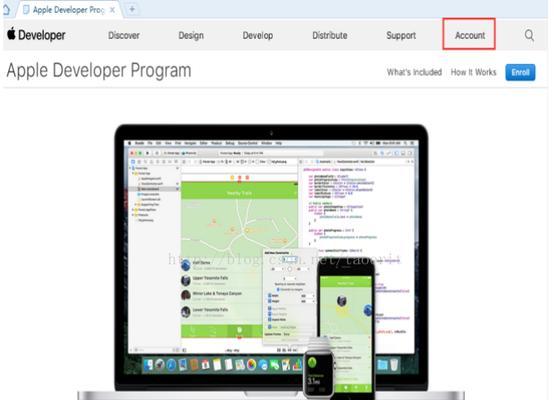
六、支付开发者费用
在填写完个人信息和支付信息后,需要支付苹果开发者费用。按照页面上的指引,输入卡号相关信息,并完成支付步骤。支付成功后,您的账号将正式启用。
七、下载并安装Xcode开发工具
苹果iOS平台开发主要使用Xcode开发工具。在申请完成苹果个人开发者账号后,打开Mac电脑的AppStore,搜索并下载Xcode开发工具。下载完成后,按照提示进行安装。
八、创建证书和配置文件
在申请个人开发者账号的过程中,您需要创建证书和配置文件,以确保您的应用能够在iOS设备上进行安装和运行。打开Xcode,并按照指引创建证书和配置文件。
九、创建AppID
在进行iOS应用开发之前,您需要在苹果开发者网站上创建一个唯一的AppID。打开苹果开发者网站,进入账号管理页面,在AppIDs选项中创建一个新的AppID,并填写相关信息。
十、创建发布证书
为了将您的应用发布到AppStore上,您需要创建一个发布证书。在Xcode中,打开Preferences菜单,选择Accounts,点击左下角的“+”按钮,选择“AppleID”,并登录您的账号。在Certificates菜单中,点击“+”按钮,按照指引创建发布证书。
十一、创建描述文件
在将应用发布到iOS设备上进行测试时,您需要创建一个描述文件。在苹果开发者网站上,进入账号管理页面,在ProvisioningProfiles选项中创建一个新的描述文件,并选择与之相关的AppID和证书。
十二、注册设备
在将应用安装到真实的iOS设备上进行测试之前,需要将设备注册到开发者账号中。在Xcode中,选择Window菜单,点击DevicesandSimulators,然后将设备通过USB连接到Mac电脑上,并在设备列表中选择该设备,点击左下角的“+”按钮,将设备注册到开发者账号中。
十三、编写代码并进行测试
在完成前面的步骤后,您可以使用Xcode开发工具开始编写代码,并进行应用的测试。按照iOS开发规范和需求进行应用开发,并在真实设备上进行测试,确保应用的功能和性能符合预期。
十四、提交应用审核
当您完成应用的开发和测试后,可以将应用提交到苹果的AppStore审核。在Xcode中,选择Product菜单,点击Archive,然后按照指引进行归档和提交操作。耐心等待苹果审核的结果,并根据审核结果进行相应的调整和修改。
十五、
通过本文的详细介绍,我们了解到了如何申请最新苹果iOS个人开发者账号的步骤。从了解申请要求和准备所需材料,到注册账号、创建证书和配置文件,再到开发和测试应用,最后将应用提交审核,每一步都需要仔细操作并确保准确无误。希望这些步骤能够帮助您顺利开始个人开发之旅,并取得成功。祝您好运!
版权声明:本文内容由互联网用户自发贡献,该文观点仅代表作者本人。本站仅提供信息存储空间服务,不拥有所有权,不承担相关法律责任。如发现本站有涉嫌抄袭侵权/违法违规的内容, 请发送邮件至 3561739510@qq.com 举报,一经查实,本站将立刻删除。!
- 最新文章
-
- 电脑运行缓慢如何解决?重装系统是唯一选择吗?
- 电脑如何安装WIN10系统?安装过程中遇到的常见问题有哪些?
- ppbox盒子连接电视的方法是什么?遇到问题如何解决?
- 奇声功放怎么连接?连接方法步骤详解?
- 工程复印机如何操作?使用过程中常见问题有哪些?
- 信颐液晶多媒体使用方法是什么?遇到问题如何解决?
- 万喜燃气灶打不着火怎么办?常见原因有哪些?
- 备份还原软件哪个好?如何选择适合自己的备份工具?
- 美的冰柜温度调节方法是什么?遇到问题如何解决?
- 网络分配器怎么用?使用过程中常见问题有哪些?
- 苹果手机丢失了如何找回来?开启“查找我的iPhone”功能的步骤是什么?
- xp系统安装步骤图解及安装方法?如何一步步完成xp系统的安装?
- win10“自动修复”失败怎么办?如何手动修复电脑问题?
- 灰鸽子3秒速连且不限流?常见问题解答?
- win7虚拟光驱怎么使用?安装和使用步骤是什么?
- 热门文章
-
- 宽带连接不上网络怎么办?如何快速解决网络故障?
- 卡萨帝油烟机开机晃动的原因及解决方法(探究卡萨帝油烟机开机晃动问题)
- xls文件打不开怎么办?如何快速修复无法打开的Excel文件?
- 壁挂炉水泵不启动的原因及处理方法(探寻壁挂炉水泵不启动的原因)
- WIN10系统使用技巧有哪些?如何提高工作效率?
- 错误678是什么原因?宽带连接失败的常见问题解答
- 海尔空调外机漏电问题揭秘(了解海尔空调外机漏电问题的原因及解决方法)
- 电脑插上耳机没声音怎么办?如何快速解决?
- 7个实用且强大的黑科技软件有哪些?如何有效利用它们解决日常问题?
- 百度网盘下载速度慢如何解决?
- 华为nzones7pro+测评怎么样?性能和功能有哪些亮点?
- 苹果11无线充电设置方法是什么?遇到问题如何解决?
- 华为nova系列最新款怎么样?性能和价格如何?
- 马桶不出水的原因和解决办法(为什么马桶不出水)
- 为什么TCL空调内机会结冰(探究结冰现象的原因及维修方法)
- 热评文章
-
- 林内燃气热水器故障12原因解析(解决方法大揭秘)
- 解决风幕机无法调节大小的问题(原因分析与解决方案)
- 如何解决投影仪限制上网时间的问题(有效控制使用时间)
- 使用新北洋打印机(轻松掌握新北洋打印机的参数设置技巧)
- 优萨净水器安装方法大揭秘(一步一步教你轻松安装优萨净水器)
- 壁挂炉排气管有水问题解决方法(如何处理壁挂炉排气管积水及预防措施)
- 地暖燃气热水器的安装方法(一步步教你安装地暖燃气热水器)
- 科勒马桶疏通技巧大揭秘(轻松解决马桶堵塞的小窍门)
- 如何正确清洗洗衣机中的小龙虾(洗衣机小龙虾清洗方法解析)
- 九阳电磁炉报E1故障解决方法(快速修复您的九阳电磁炉问题)
- 以春兰空调显示PC检修方法(春兰空调显示屏故障排查及处理)
- 解决三洋洗衣机出现E904错误的处理办法(快速排除E904故障)
- 迷你冰箱插上电无冷(为什么迷你冰箱插上电后无冷)
- 燃气灶错误打火方法的危害与正确使用技巧(避免燃气灶不正确打火的关键步骤)
- 百得热水器的质量评测与比较(解析百得热水器的优势与不足)
- 热门tag
- 标签列表
- 友情链接